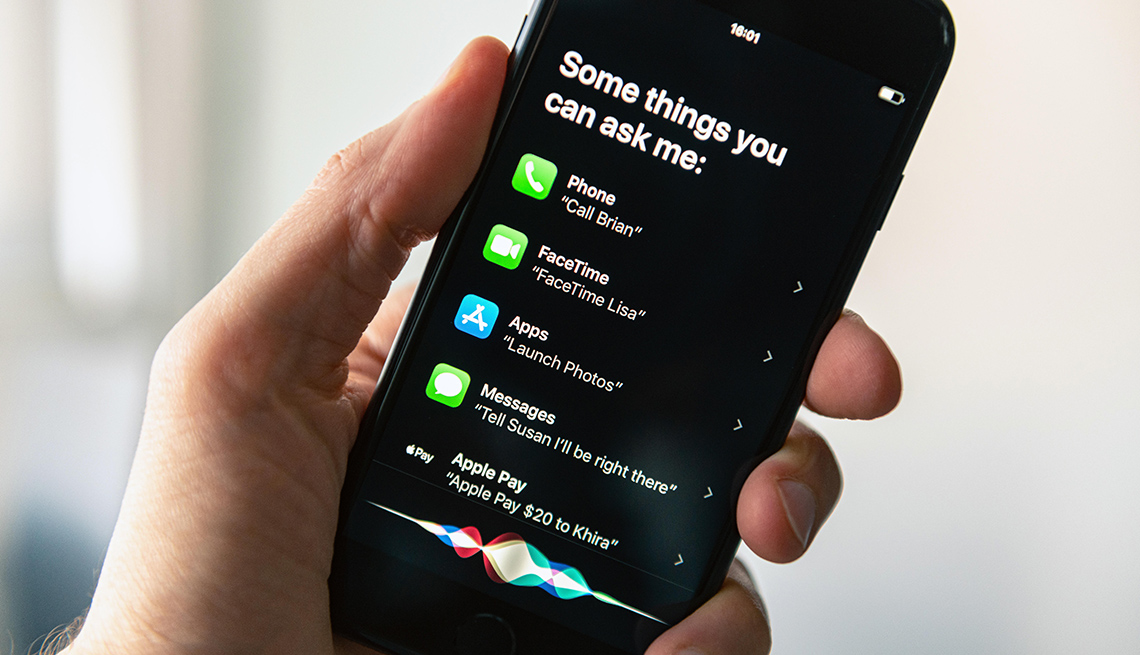Consejos para usar Siri y otros asistentes digitales de Apple habilitados con la voz
Estos ayudantes personales se encuentran en innumerables dispositivos Apple y están equipados para agilizar rutinas.
In English | Mucho antes que Alexa, Siri estaba en la escena.
De hecho, han pasado más de ocho años desde que Apple presentó su asistente digital habilitado con la voz, diseñado para ayudarte a interactuar con tus dispositivos de manera más intuitiva. Después de todo, ¿qué es más natural que usar tu voz?
Pero espera, dirás que Siri no siempre te entiende.
Siri no parece hacer lo que le pides, como leerte un mensaje de texto, configurar una alarma o bajar la temperatura del termostato inteligente de tu hogar.
No te preocupes, te podemos ayudar.
Lo que sigue es una breve introducción del primer asistente personal comercializado en masa, y algunos consejos y trucos para aprovecharlo al máximo.
Haz clic aquí si quieres cambiar la voz y el idioma de Siri, en el iPhone, el iPad o el iPod touch.
Estos son los conceptos básicos:
Recibe contenido similar, suscríbete a nuestro Boletín
Cómo activar a Siri
Se ha incluido a Siri en innumerables dispositivos Apple —tu Apple TV, Apple Watch, el parlante inteligente HomePod, iPad, iPhone o Mac— desde el 2011, mucho antes de la popularidad de los distintos parlantes inteligentes.
Puedes activar tu asistente personal diciéndole: "oye, Siri", seguido de una pregunta o comando. Si esto no funciona, deberás habilitar el comando Activar mediante “oye Siri” en Configuración | Siri y Buscar.
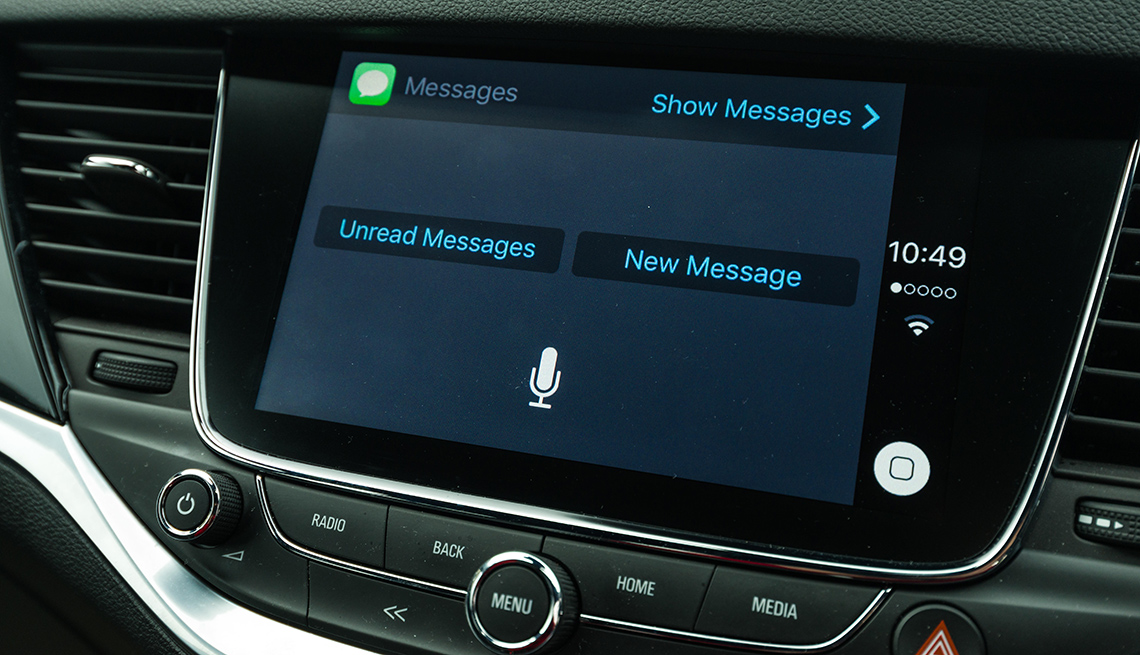
RZ_Images / Alamy Stock Photo
Apple CarPlay utiliza el control de voz de Siri para leerte los mensajes cuando conduces.
Dónde encontrar un asistente de voz
Probablemente tienes un dispositivo que contenga un asistente personal digital como Siri, pero es posible que no lo tengas activado.
• 1,000 millones de dispositivos. Unidades de Google Assistant disponibles a enero del 2019.
• 500 millones de dispositivos. Siri salió en enero del 2018; la compañía no ha proporcionado cifras desde entonces.
• 400 millones de dispositivos. Microsoft dijo a mediados del 2017 que Cortana venía preinstalada en dispositivos con Windows 10. Desde entonces, la compañía ha decidido no competir con Alexa, Google Assistant o Siri.
• 100 millones de dispositivos. En enero del 2019, Amazon presentó cifras de dispositivos habilitados por Alexa, que no incluye la aplicación Alexa, la cual se puede descargar a los teléfonos inteligentes los usuarios.
En un iPhone, también puedes presionar el botón lateral, en el modelo iPhone X o más reciente, o mantener presionado el botón de inicio en dispositivos más antiguos para despertarla.
Si usas los modernos auriculares blancos (AirPod) pulsa dos veces el exterior de cualquiera de los auriculares, espera el conocido timbre y luego haz tu solicitud. Con la segunda generación de los AirPod y versiones posteriores, también puedes decir: "oye, Siri".
Si usas un Apple Watch, también puedes acercarte la muñeca a la boca para activar a Siri.
Cuando le haces una pregunta a Siri: "¿cómo será el clima en Miami mañana?", deja de hablar después de que hayas terminado y escucharás un sonido para confirmar que Siri está procesando tu solicitud.
En un iPhone o iPad, también puedes tocar la pantalla cuando termines de hablar, lo que acelera la respuesta de Siri porque confirma que has terminado con tu pregunta o comando.
Cómo responde Siri
Siri te mostrará lo que pediste —escribirá las palabras que dijiste, según la aplicación— y te responderá con voz humana.
Según lo que le preguntes a Siri, va a variar lo que ves y escuches. Quizás Siri no te dé una respuesta verbal, pero puede abrir una entrada de calendario, un mensaje de correo electrónico, un mapa o una lista de restaurantes.
Sin embargo, en la mayoría de los casos, escucharás y verás lo que pides.
Con una pregunta sobre el clima, te mostrará la temperatura y el pronóstico junto con la respuesta. Lo mismo con una pregunta de matemáticas: pregunta cuánto sería la propina del 18% de un total de $20; Siri te dice la respuesta y te muestra la cantidad de $3.60.
Para una definición de diccionario, Siri podría decir algo como: "aquí tienes información" o "esto podría responder a tu pregunta" y mostrarte la información en la pantalla.
Debido a que todas las solicitudes que se hacen a Siri se cargan en los grandes servidores informáticos de Apple a través de internet, no es extraño que el servidor esté temporalmente inaccesible. Siri se disculpará contigo y te pedirá que vuelvas a intentarlo más tarde.
Si hay un problema con Siri, no significa que tu dispositivo iPhone o el que estés usando tenga un problema, así que no te preocupes. Algunas veces, vas a recibir este mensaje cuando te desplazas en un vehículo entre torres de teléfonos celulares.
La interrupción suele ser solo un par de minutos, si es el caso, pero es algo que debes tener en cuenta. O tu conexión a internet, que es necesaria, podría verse interrumpida si estás utilizando una red wifi o una conexión celular.
Cómo lograr una mejor experiencia
Algunas sugerencias que funcionan con cualquier aplicación activada con la voz.
• Habla claro. Sé que puede ser difícil estar consciente de esto, pero Siri funciona mejor si uno balbucea menos y articula más las palabras.
No te preocupes. Siri está interesada en captar lo que dices e incluso lo que quieres decir, por lo que no necesitas hablar como un robot. Solo ten en cuenta que obtendrás mejores resultados si hablas más claro.
• Pronuncia la puntuación. Si estás redactando un correo electrónico o una nota, recuerda expresar la puntuación, como "punto", "coma" o "signo de interrogación".
Al principio puede parecer una tontería, pero las oraciones se escribirán gramaticalmente correctas.
• Encuentra un lugar silencioso. Mucho ruido de fondo no es bueno para Siri porque es posible que no pueda captar lo que dices muy bien.
Cuanto más silencioso mejor porque así el asistente digital podría más comprender tus instrucciones.
Esto sería difícil si estás en un restaurante lleno de gente, manejas con la ventana abierta o caminas por una calle concurrida. Por lo tanto, es posible que debas hablar un poco más alto y más cerca del micrófono.
Cómo funcionan los accesos directos de Siri
Siri no solo es una voz humana que espera que hagas una pregunta o le des una orden, sino también una poderosa asistente virtual con "inteligencia artificial".
Con los accesos directos de Siri, una característica incorporada en el sistema operativo iOS 12, puedes hacer que tu iPhone o iPad realice varias acciones con solo decir una frase. Apple tiene varios para que pruebes —Configuración | Siri y Buscar | Atajos— o puedes crear tu propia frase y vincularla a acciones específicas, como se explica a continuación.
Simplemente le dirás “oye, Siri" y la frase personal que creaste para el acceso directo.
Por ejemplo, si la batería de tu teléfono se está agotando, puedes crear un acceso directo y decir "¡Dame vida!", lo que atenuará la pantalla, activará el modo avión, apagará los sonidos y realizará otras acciones para conservar la vida útil de la batería.
O si estás a punto de ser detenido por la policía en tu auto y quieres grabar el encuentro en video, puedes decir: "La policía me detuvo", eso activará la cámara frontal, comenzará a grabar un video y lo enviará a alguien en tu lista de contactos.
Los accesos directos de Siri también funcionan por ubicación. Crea uno llamado "Recuérdame cuando llegue a casa", y después de escribir tu dirección, lo que hay que hacer solo una vez, cuando pases por la puerta, activará un acceso directo y te podría encender las luces del vestíbulo, comenzar a reproducir música que te gusta y encender el sistema de alarma.
También puedes usar los accesos directos de Siri para desbloquear la inteligencia de predicción de Siri.
Siri aprende tus rutinas en tus aplicaciones y luego te sugiere cosas que podrían ayudarte a mejorar tu día. Si vas tarde para una reunión porque aún no has llegado, podría sugerirte que envíes un mensaje de texto para decir que estás atrasado unos minutos.
O si ordenas café todos los días con la misma aplicación, Siri podría sugerirte tu bebida favorita. Eso te da una idea.
Para agregar un acceso directo a Siri, dirígete a Configuración | Siri y Buscar | Atajos, luego pulsa el signo de "más". Para grabar una frase personal, pulsa el botón rojo de grabación y di una frase simple que recordarás. Después Pulsa Ok.
También puedes crear un atajo dentro de tus aplicaciones favoritas de terceros, es decir, que no sean de Apple; en la aplicación, busca la opción que diga "Agregar a Siri".